Trong thế giới công nghệ luôn biến động, việc kết nối liền mạch giữa điện thoại di động và máy tính cá nhân là nhu cầu thiết yếu đối với nhiều người dùng. Microsoft Phone Link từ lâu đã là một công cụ quen thuộc, giúp đồng bộ hóa các thiết bị Android với Windows. Tuy nhiên, với những giới hạn đáng kể, đặc biệt là khả năng tương thích không đồng đều, người dùng luôn tìm kiếm một giải pháp tối ưu hơn. KDE Connect nổi lên như một lựa chọn thay thế mạnh mẽ, mang đến sự tích hợp đa dạng tính năng, khả năng tương thích vượt trội với mọi dòng điện thoại Android và mức độ tùy biến cao hơn hẳn, qua đó khẳng định vị thế là cầu nối hiệu quả giữa hệ sinh thái di động và máy tính của bạn.
Tải xuống: KDE Connect (Miễn phí)
Đồng bộ Khay nhớ tạm (Clipboard Sync) Đa nền tảng
Một trong những tính năng nổi bật và được yêu thích nhất của KDE Connect chính là khả năng đồng bộ khay nhớ tạm. Trong khi Microsoft Phone Link cũng cung cấp chức năng tương tự, nhưng lại bị hạn chế một cách đáng thất vọng, chỉ hỗ trợ độc quyền cho các thiết bị Samsung Galaxy. Điều này có nghĩa là nếu bạn sở hữu một chiếc điện thoại Android khác, việc đồng bộ khay nhớ tạm yêu cầu phải sử dụng bàn phím SwiftKey của Microsoft – một sự bất tiện không nhỏ.
Với KDE Connect, mọi giới hạn này đều được gỡ bỏ. Bạn có thể sao chép văn bản trên máy tính Windows và nội dung đó sẽ lập tức xuất hiện trong khay nhớ tạm trên điện thoại của bạn. Tương tự, việc chia sẻ dữ liệu từ khay nhớ tạm của Android sang Windows cũng diễn ra một cách liền mạch chỉ với một thao tác đơn giản. Tính năng này mang lại sự linh hoạt và hiệu quả công việc đáng kể cho mọi người dùng Android, bất kể họ đang sử dụng thiết bị nào.
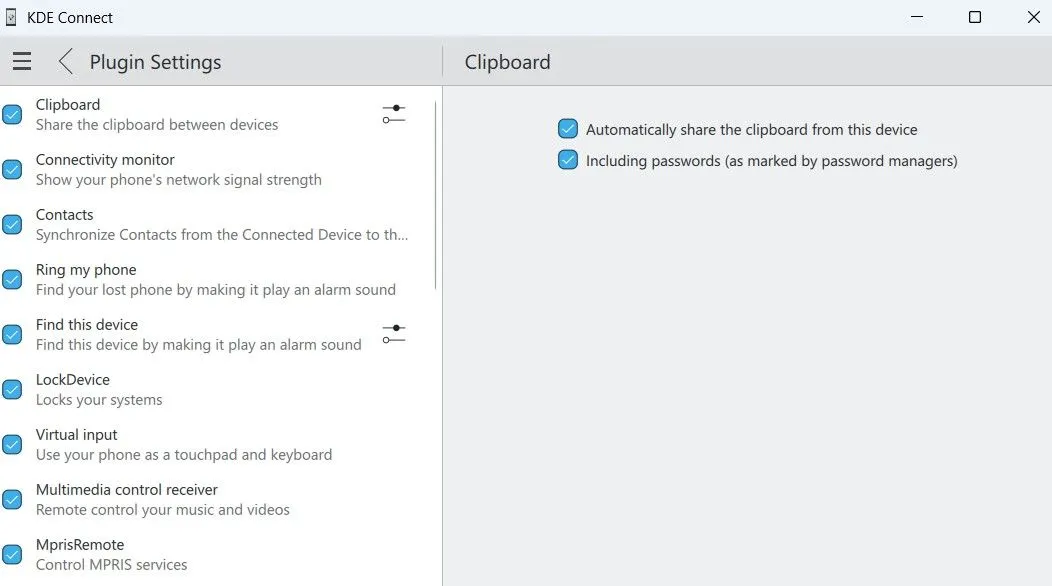 KDE Connect trên Windows với cài đặt khay nhớ tạm đã đồng bộ
KDE Connect trên Windows với cài đặt khay nhớ tạm đã đồng bộ
Tích hợp Toàn diện với Mọi điện thoại Android
Nhiều tính năng hữu ích nhất của Microsoft Phone Link lại độc quyền dành cho các điện thoại Samsung Galaxy, bao gồm sao chép và dán liên thiết bị, nhắn tin RCS, phản chiếu màn hình và nhiều tính năng khác. Điều này khiến những người dùng các thương hiệu điện thoại Android khác phải chấp nhận một trải nghiệm bị “cắt giảm” đáng kể.
KDE Connect đã khắc phục triệt để nhược điểm này bằng cách cung cấp tất cả các tính năng độc quyền nói trên và hoạt động ổn định với mọi thương hiệu điện thoại Android. Dù bạn đang sử dụng Pixel, Xiaomi, Oppo hay bất kỳ dòng điện thoại Android nào khác, KDE Connect đều mang đến trải nghiệm tích hợp đầy đủ mà không gặp phải bất kỳ rào cản hay giới hạn nào, đảm bảo mọi người dùng đều có thể tận hưởng trọn vẹn tiện ích.
Biến điện thoại thành Chuột và Bàn phím Điều khiển từ xa
Một tính năng cực kỳ hữu ích mà KDE Connect cung cấp nhưng Phone Link còn thiếu, đó là khả năng biến điện thoại của bạn thành một chuột và bàn phím điều khiển từ xa cho máy tính.
Trong ứng dụng KDE Connect trên điện thoại, bạn có thể truy cập tab Remote Input và sử dụng màn hình điện thoại làm bàn di chuột (touchpad). Ứng dụng hiển thị ba nút ở phía dưới, mô phỏng chức năng nhấp chuột trái, giữa và phải của chuột thông thường. Tương tự, ứng dụng KDE Connect trên máy tính cũng cho phép bạn sử dụng chuột của PC để tương tác với điện thoại Android của mình. Khi cần nhập liệu, bạn chỉ cần nhấn vào biểu tượng bàn phím ở phía trên và sử dụng bàn phím của điện thoại để nhập văn bản từ xa. Những tính năng nhỏ nhưng vô cùng tiện lợi này giúp KDE Connect vượt trội hơn hẳn so với Phone Link về tính linh hoạt.
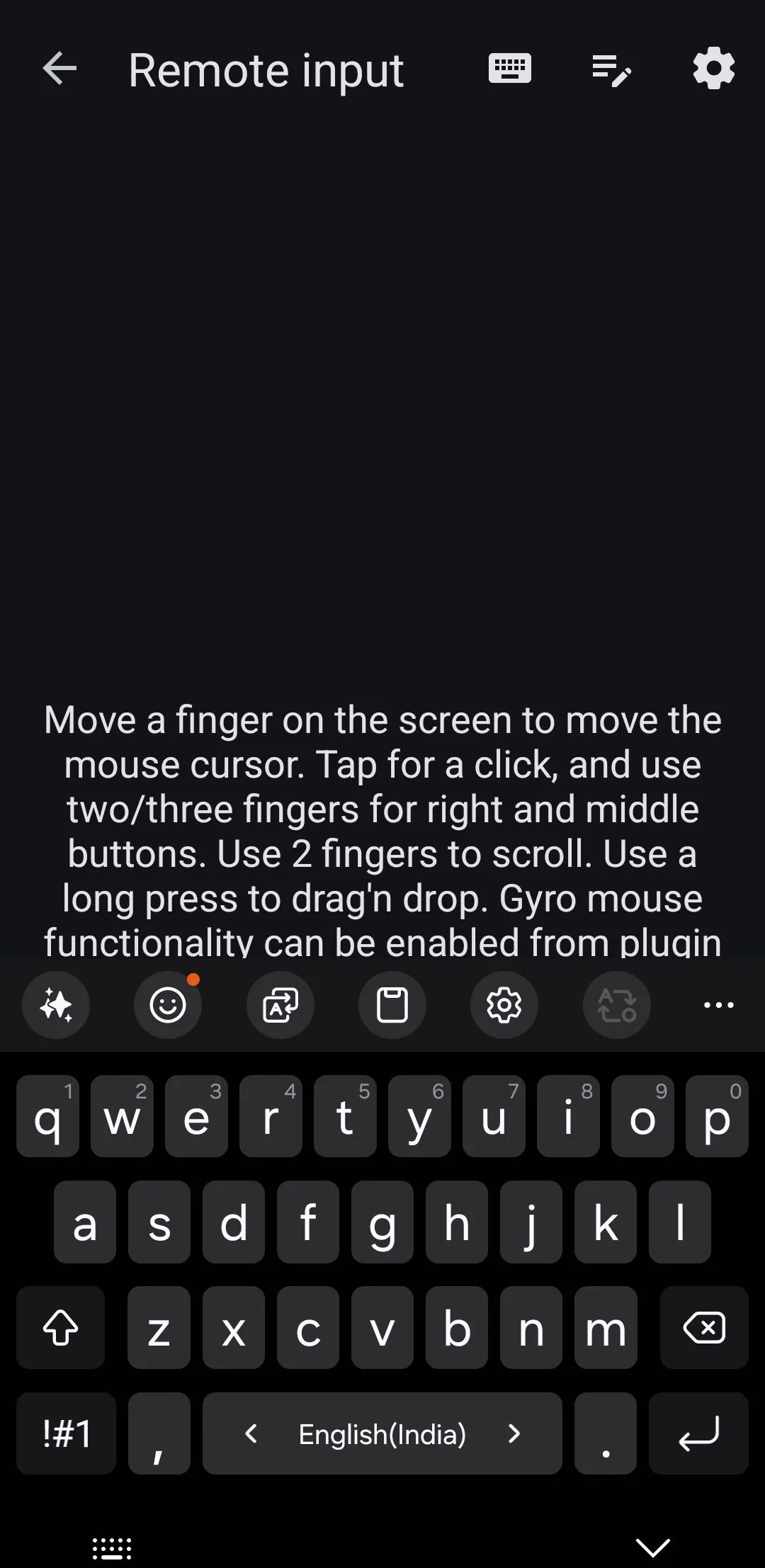 Giao diện KDE Connect trên Android hiển thị bàn phím ảo để nhập liệu từ xa
Giao diện KDE Connect trên Android hiển thị bàn phím ảo để nhập liệu từ xa
Hỗ trợ Điều khiển Trình chiếu chuyên nghiệp
Mặc dù tính năng điều khiển trình chiếu (Presentation Remote) có thể không được sử dụng thường xuyên, nhưng khi cần, nó lại vô cùng hữu ích. Tính năng này cho phép bạn bắt đầu bài thuyết trình trên PC và dễ dàng điều hướng qua các slide bằng ứng dụng KDE Connect trên điện thoại Android.
Để thuận tiện hơn, bạn thậm chí có thể chuyển đổi giữa các slide bằng cách sử dụng các nút tăng/giảm âm lượng trên điện thoại, ngay cả khi màn hình điện thoại đang tắt. Khi cần làm nổi bật một điểm nào đó, bạn có thể kích hoạt tính năng con trỏ, hiển thị một vòng tròn màu xanh trên màn hình máy tính. Điện thoại của bạn sau đó đóng vai trò như một con trỏ laser ảo, cho phép bạn di chuyển để điều khiển vòng tròn màu xanh đó trên màn hình, giúp việc thuyết trình trở nên chuyên nghiệp và hiệu quả hơn.
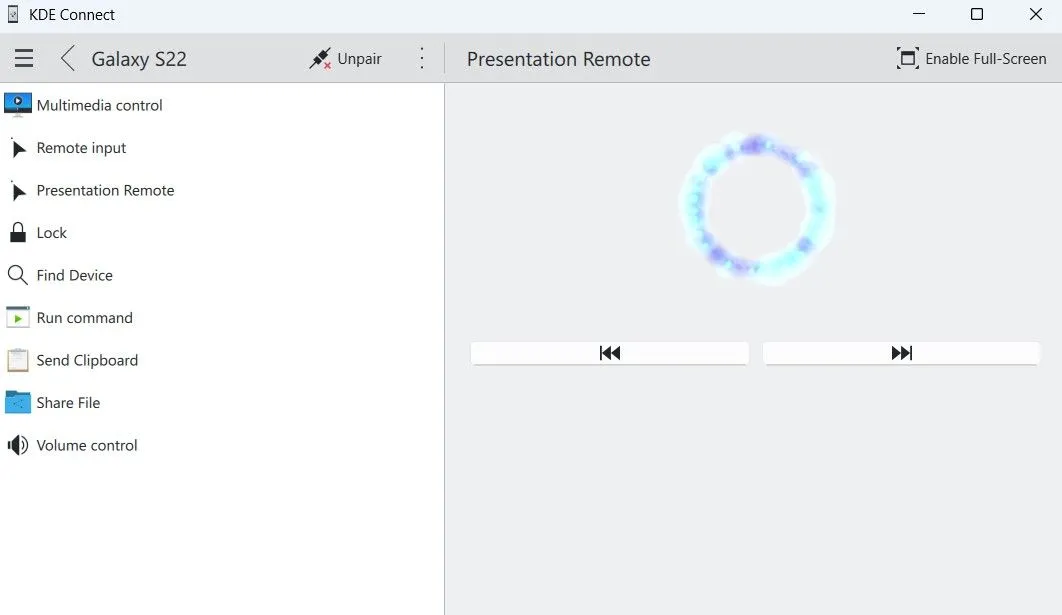 KDE Connect trên Windows hiển thị chế độ điều khiển trình chiếu
KDE Connect trên Windows hiển thị chế độ điều khiển trình chiếu
Điều khiển Đa phương tiện dễ dàng
Giống như nhiều người dùng khác, việc thưởng thức âm nhạc và podcast trên PC là một thói quen giải trí hàng ngày. Với KDE Connect, bạn có thể kiểm soát trình phát đa phương tiện trực tiếp từ điện thoại của mình, một tính năng mà Microsoft Phone Link hiện không hỗ trợ.
Bạn có thể dễ dàng truy cập phần Multimedia Control để phát, tạm dừng hoặc bỏ qua các bản nhạc. Ngoài ra, bạn còn có thể chuyển sang tab Devices để thay đổi thiết bị xuất âm thanh và điều chỉnh mức âm lượng mà không cần chạm vào PC. Điều tuyệt vời hơn nữa là các điều khiển trình phát nhạc cũng xuất hiện trong bảng thông báo của điện thoại, cho phép bạn quản lý phát lại ngay từ đó. Tính năng này hoạt động hai chiều, nghĩa là bạn cũng có thể sử dụng ứng dụng KDE Connect trên PC để điều khiển phát nhạc trên điện thoại của mình.
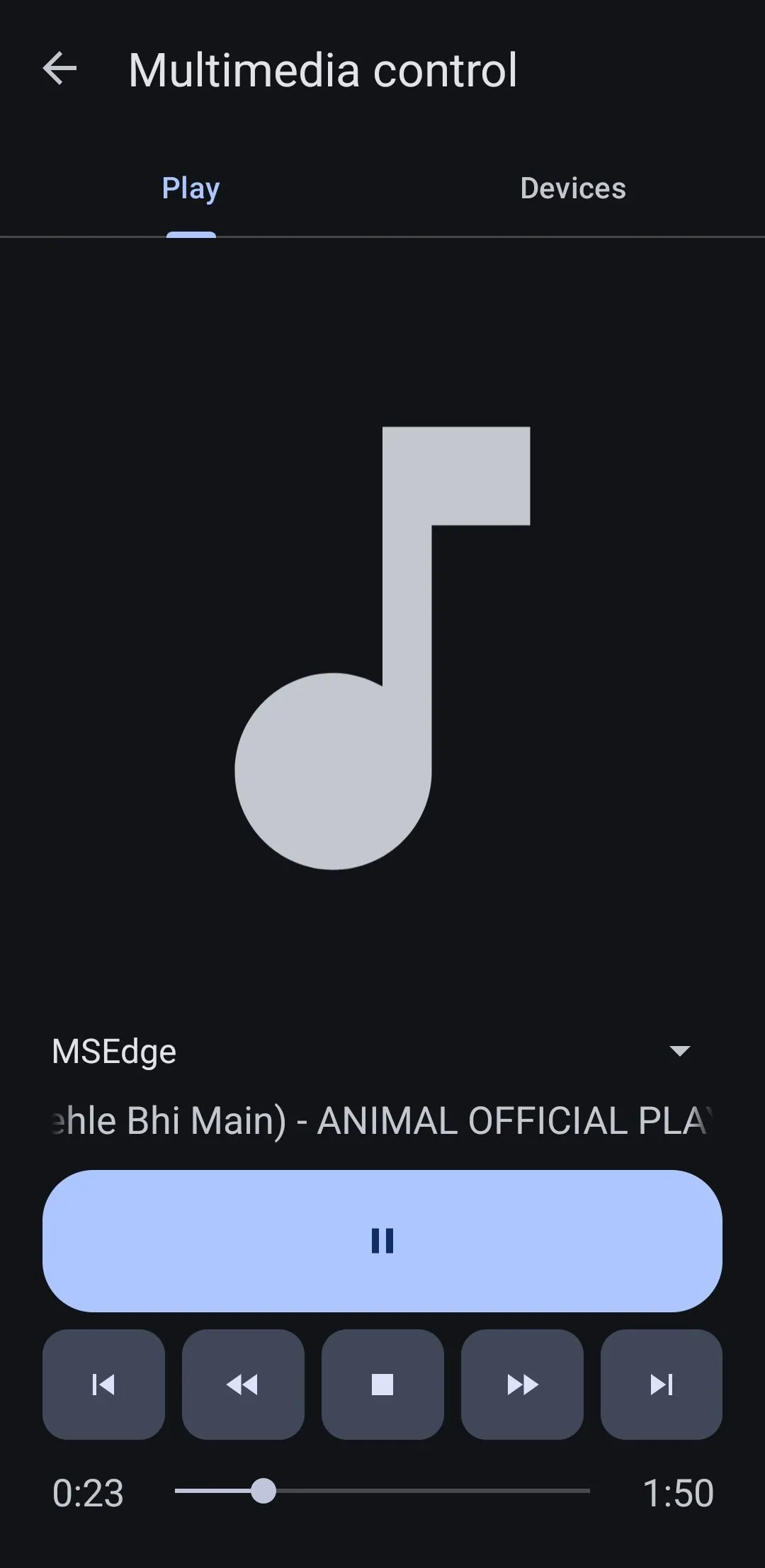 KDE Connect trên Android hiển thị giao diện điều khiển trình phát nhạc
KDE Connect trên Android hiển thị giao diện điều khiển trình phát nhạc
Ngoài các tính năng nổi bật đã kể trên, KDE Connect còn cung cấp đầy đủ các chức năng hữu ích tương tự Phone Link, bao gồm chuyển file liền mạch giữa điện thoại và PC, xem thông báo điện thoại trên máy tính và trả lời tin nhắn. Mặc dù giao diện của KDE Connect có thể không trực quan nhất đối với người dùng mới, nhưng một khi đã làm quen, các tính năng và trải nghiệm tổng thể mà nó mang lại sẽ khiến bạn cảm thấy vô cùng hài lòng và thấy đây là một công cụ xứng đáng để sử dụng.